Zapomenutý přístupový kód pro iPhone - Jak odemknout iPhone bez přístupového kódu
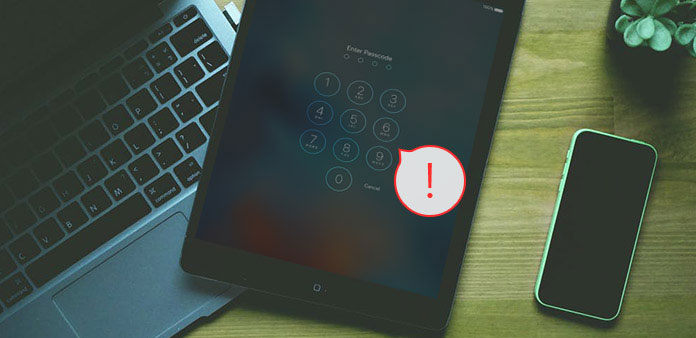
Přístupový kód pro iPhone je pro nás důležitým faktorem, abychom zabránili chybnému dotyku, a co víc, chránili naše soukromé informace před únikem. Ale po vydání verze iOS 9 si můžete upgradovat přístupový kód na čísla 6, natož, že máte jiný přístupový kód na různých zařízeních iOS, což by vedlo k zapomenutí hesla. A co dělat, když jsme zapomněli iphone přístupový kód?
Zde vám ukážeme, jak odemknout svůj iPhone kód ve vašem případě. Pokračujte v tomto článku, můžete resetovat svůj iPhone iTunes, iCloud, Recovery Mode a iOS Obnova dat.
Část 1: Reset iPhone s iTunes
IPhone můžete resetovat pomocí aplikace iTunes, pouze když jste jej synchronizovali s tímto počítačem, protože počítač, na kterém jste naposledy synchronizovali, nepotřebuje přístupový kód iPhone pro připojení iPhone k iTunes.
1. Otevřete aplikaci iTunes.
2. Připojte svůj iPhone k počítači pomocí kabelu USB.
3. Klikněte na zařízení a zobrazí se veškeré informace o něm.
4. Klikněte na tlačítko Obnovit iPhone ... v hlavním okně a zálohujte a obnovte iPhone.
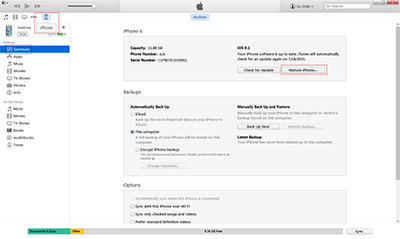
Část 2: Reset iPhone s iCloud
Pokud jste zapnuli funkci Vyhledat moje iPhone v uzamčeném iPhone, můžete svůj iPhone resetovat pomocí iCloud.
1. Přihlaste se na adresu icould.com pomocí vašeho Apple ID.
2. Klikněte na ikonu Najít iPhone.

3. Zvolte zamčený iPhone ve středním rozevíracím seznamu horní lišty.
4. Klepnutím na tlačítko Erase iPhone (Smazat iPhone) vymažete veškerý obsah a nastavení odemknutí iPhone.
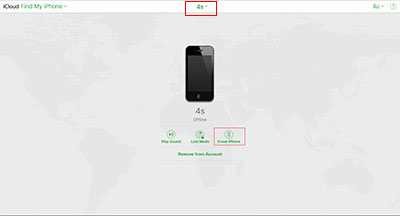
5. Váš iPhone se automaticky restartuje a můžete ho obnovit jako nový iPhone.
Zjistěte podrobnosti z Jak zálohovat a obnovit iPhone na iCloud v různých způsobech
Část 3: Obnovení iPhone s režimem obnovení iPhone
pokud nejste v těchto dvou výše uvedených situacích, měli byste svůj iPhone resetovat v režimu obnovení.
1. Otevřete aplikaci iTunes a připojte iPhone k počítači.
2. Podržte tlačítka napájení a domovské tlačítko současně, dokud se nezobrazí logo Apple, stojí asi 10 sekund.
3. Aplikace iTunes vám ukáže, že jste v režimu obnovení iPhone a klepnutím na tlačítko Obnovit iPhone ... můžete zálohovat a obnovit svůj iPhone.
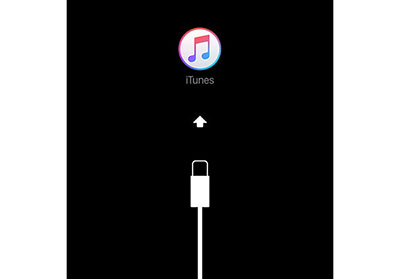
Část 4: Obnovte iPhone s obnovou dat iOS
Nemůžete obnovit svůj iPhone pomocí iCloud a iTunes zálohování, pokud je verze vašeho zařízení iOS nižší než vaše verze iOS pro zálohování a iPhone nemůžete s určitým obsahem obnovit. S nástrojem iOS Data Recovery však můžete obnovit data iPhone podle výběru.
Připojte iPhone k programu
Stáhněte a nainstalujte Tipard iOS Data Recovery. Připojte svůj iPhone k počítači pomocí kabelu USB.
Obnovit z iCloud zálohování
Klepněte na tlačítko Obnovit z souboru zálohování iCloud z horní záložky. Přihlaste se pomocí Apple ID.

Stáhněte si iCloud zálohu
Klikněte na tlačítko Stáhnout v záloze, kterou chcete obnovit, a v zobrazeném dialogovém okně vyberte typy souborů a stáhněte požadovaná data.

Náhled dat iPhone
Předhlédněte si určitý obsah a zkontrolujte položky, které chcete obnovit.
Obnovte, jak chcete
Klepnutím na tlačítko Obnovit obnovte svůj iPhone.

V případě, že zapomenete Apple ID a Apple heslo znovu, je smysluplné, abyste zálohovali data iPhone do počítače. Můžete přenést data z iPhone včetně SMS, kontaktů, médií atd. Do počítače iPhone Převod Ultimate.

- Obnovte konkrétní data iPhone pomocí zálohování iCloud
- Načíst smazané údaje přímo ze zařízení iOS
- Detailní náhled dat před obnovením iPhone
- Podpora všech zařízení iOS - iPhone, iPad, iPod Touch
- Vysoce kompatibilní s iOS 9.3
Zapomenutý přístupový kód pro iPhone - Jak odemknout iPhone bez přístupového kódu







